excel拖动排列步骤如下:1.我在EXCEL中输入以下数字,如图:2.现在我要想复制“1”,则拖动单元格A1,但此该你会发现,在下拖动下方有个方框,如图:3.上步出现的情况便是以顺序的方式出现,但你只需要点动那个右下方的方框,选择“复制单元格”即可......
excel图表的组成和类型 概述
Excel图表是以图形化方式直观地表示Excel工作表中的数据。Excel图表具有较好的视觉效果,方便用户查看数据的差异和预测趋势。此外,使用Excel图表还可以让平面的数据立体化,更易于比较数据,接下来,我们一起来了解下Excel 2010中图表的组成和类型。
1、Excel图表组成
在创建图表前,我们先来了解一下图表的组成元素。图表由许多部分组成,每一部分就是一个图表项,如图表区、绘图区、标题、坐标轴、数据系列等,如图1所示。
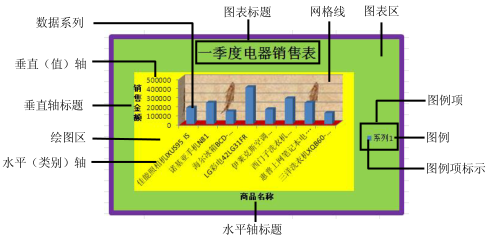
图1
2、Excel图表类型
利用 Excel 2010 可以创建各种类型的图表,帮助我们以多种方式表示工作表中的数据,如图2所示。各图表类型的作用如下。
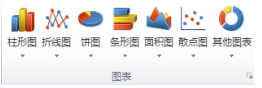
图2
柱形图:用于显示一段时间内的数据变化或显示各项之间的比较情况。在柱形图中,通常沿水平轴组织类别,而沿垂直轴组织数值。
折线图:可显示随时间而变化的连续数据,非常适用于显示在相等时间间隔下数据的趋势。在折线图中,类别数据沿水平轴均匀分布,所有值数据沿垂直轴均匀分布。
饼图:显示一个数据系列中各项的大小与各项总和的比例。饼图中的数据点显示为整个饼图的百分比。
条形图:显示各个项目之间的比较情况。
面积图:强调数量随时间而变化的程度,也可用于引起人们对总值趋势的注意。
散点图:显示若干数据系列中各数值之间的关系,或者将两组数绘制为 xy 坐标的一个系列。
股价图:经常用来显示股价的波动。
曲面图:显示两组数据之间的最佳组合。
圆环图:像饼图一样,圆环图显示各个部分与整体之间的关系,但是它可以包含多个数据系列。
气泡图:排列在工作表列中的数据可以绘制在气泡图中。
雷达图:比较若干数据系列的聚合值。
对于大多数Excel图表,如柱形图和条形图,可以将工作表的行或列中排列的数据绘制在图表中,而有些图形类型,如饼图和气泡图,则需要特定的数据排列方式。
标签: excel图表的组成和类型
相关文章
